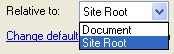Langkah 6: Dreamweaver CS3 Tutorial - Server Side Includes / Perpustakaan
[Ini adalah Langkah 6 dari Dreamweaver CS3 Tutorial]
Server Side Includes (SSI) dan Perpustakaan di Dreamweaver membantu Anda untuk memusatkan area situs Anda yang umum untuk banyak halaman. Ini akan membantu Anda untuk dengan mudah membuat situs-lebar perubahan pada area umum dan dengan demikian membantu dalam pemeliharaan dan konsistensi. Bila Anda merancang sebuah situs web lebih baik untuk merancang itu untuk memudahkan perawatan. Ketika Anda menambahkan halaman menu Anda akan berubah untuk menggabungkan itu. Anda mungkin ingin mengubah dll, tiang footerServer Side Includes
Keuntungan dengan sisi server (SSI) adalah bahwa ketika Anda membuat perubahan ke menyertakan Anda tidak perlu memperbarui semua halaman yang mengaksesnya. Perubahan secara otomatis akan mendapatkan tercermin di dalamnya. Anda tidak perlu meng-upload semua halaman yang menggunakan mencakup setiap kali Anda membuat perubahan, hanya meliputi itu sendiri.
Catatan: Semua halaman html Anda membuat dan menerapkan template ini untuk harus memiliki ekstensi shtml atau shtm...
Hal ini berguna untuk menciptakan menyertakan file untuk:
* Header
* Footer
* Menu
* Sub menu
Untuk membuat meliputi:
1. Salin bagian dari halaman yang Anda ingin membuat menjadi termasuk.
2. Buat halaman html baru [File> New> Halaman Kosong> HTML> tidak ada]
3. Pergi ke kode HTML [View> Code] dan hapus semua kode default yang menempatkan Dreamweaver masuk
4. Kembali ke tampilan desain [View> Desain] dan paste kode yang Anda telah menyalin sebelumnya.
5. Pastikan semua link di include file yang relatif terhadap root situs.
situs relatif
6. Akhirnya menyimpan file ini dalam folder 'Termasuk'.
Untuk menyisipkan termasuk ke dalam template:
1. Klik di mana Anda ingin memasukkan termasuk
2. Sisipkan> Sertakan Server Side.
Dreamweaver Perpustakaan Items
Jika Anda tidak ingin membuat file dengan ekstensi shtml atau server Anda tidak mendukung itu Anda dapat menggunakan item Perpustakaan Dreamweaver untuk area umum yang mungkin berbeda dalam bagian yang berbeda misalnya sub menu. Namun perubahan item perpustakaan akan memperbarui file di mana mereka ada dan file-file ini perlu upload lagi.
Untuk membuat item perpustakaan:
1. Salin bagian dari template Anda ingin mengkonversi ke item perpustakaan
2. File> New> Halaman Kosong> Perpustakaan Barang
3. Pasta
4. Simpan dengan nama yang sesuai
Setelah dibuat, Anda akan perlu untuk memasukkan item perpustakaan ke dalam template (atau di kemudian hari menjadi halaman web). Untuk melakukannya:
1. Window> Aset
2. Klik ikon perpustakaan perpustakaan iconin Panel Aset
3. Pilih nama perpustakaan yang sesuai
4. Klik 'Insert' tombol di bagian bawah panel
LANGKAH KETUJUH
skip to main |
skip to sidebar
Blog archive
Recent Posts
Download
UANG ONLINE
© BELAJAR DREAM WEAVER - Designed by SUDIRMAN CHAN, Blogger templates by Blog and Web.